Раздел: Покупки – Поступление (акты, накладные, УПД).
Кнопка Поступление, вид операции документа – «Товары (накладная, УПД)». В поле Склад выберите склад, где будут храниться канцтовары до передачи их в использование.
По ссылке в поле Расчеты проверьте счета учета расчетов, сроки расчетов с контрагентом, способ зачета аванса.
По кнопке Добавить заполните табличную часть документа. В колонке Номенклатура выберите из справочника «Номенклатура» приобретенные канцтовары для управленческих нужд – с видом номенклатуры «Малоценное оборудование и запасы» и для производственных нужд – с видом номенклатуры «Материалы». В колонке Счет учета для канцтоваров для производственных нужд укажите счет учета и для канцтоваров для управленческих нужд по ссылке откройте форму «Счета учета» и укажите счет затрат, на который списывается стоимость канцтоваров в бухгалтерском учете, и аналитику к нему. Заполните остальные колонки – укажите количество, цену, ставку НДС.
Списание канцтоваров в 1С 8.3 — пошаговая инструкция
Кнопка Провести. Посмотрите результат проведения документа.
1.4 Входной НДС принят к вычету
Документ «Счет-фактура полученный»
Заполните поля Счет-фактура № и от в документе поступления, нажмите кнопку Зарегистрировать или проведите документ поступления. По ссылке откройте документ Счет-фактура полученный. Проверьте заполнение полей документа и установленный флажок Отразить вычет НДС в книге покупок датой получения. Если флажок снять, то вычет отражается регламентным документом Формирование записей книги покупок.
Кнопка Записать и закрыть. Посмотрите результат проведения документа.
2. Учет доставки канцтоваров
2.1 Учтены дополнительные расходы на приобретение канцтоваров.
2.2 Учтены дополнительные расходы на приобретение канцтоваров.
2.3 Учтен входной НДС
2.4. Учтена в расходах в БУ стоимость доставки канцтоваров для управленческих нужд
Документ «Поступление доп. расходов»
Раздел: Покупки – Поступление (акты, накладные, УПД).
Выделите в списке документ-основание (Поступление (акт, накладная, УПД)). Кнопка Создать на основании, выберите Поступление доп. расходов. По ссылке в поле Расчеты проверьте счета учета расчетов, сроки расчетов с контрагентом, способ зачета аванса.
На закладке Главное укажите в поле Сумма – стоимость доставки, ставку НДС. В поле Способ распределения – способ, в соответствии с которым будет распределяться сумма дополнительных расходов – пропорционально сумме или количеству.

На закладке Товары табличная часть заполняется автоматически на основании данных документа поступления по кнопке Заполнить – Заполнить по поступлению. При проведении документа сумма доставки включается в фактическую стоимость канцтоваров в соответствии со способом распределения, указанным на закладке «Главное». Если на закладке «Товары» вручную указать суммы в колонках Доп. расходы и НДС, то проводки будут сформированы с учетом этих сумм.
Кнопка Провести и закрыть. Посмотрите результат проведения документа.
2.4 Входной НДС принят к вычету
Документ «Счет-фактура полученный»
Заполните поля Счет-фактура № и от в документе поступления услуг, нажмите кнопку Зарегистрировать или проведите документ поступления. По ссылке откройте документ Счет-фактура полученный. Проверьте заполнение полей документа и установленный флажок Отразить вычет НДС в книге покупок датой получения. Если флажок снять, то вычет отражается регламентным документом Формирование записей книги покупок.
Кнопка Записать и закрыть. Посмотрите результат проведения документа.
3. Передача канцтоваров в использование
3.1 Учтена в расходах в БУ и в НУ стоимость канцтоваров для производственных нужд, переданных в использование
3.2 Отражена передача в использование канцтоваров для управленческих нужд
3.3 Учтена в расходах в НУ стоимость канцтоваров для управленческих нужд, переданных в использование
Документ «Расход материалов»
Раздел: Склад – Расход материалов
Кнопка Создать. В поле Вид операции выберите «Использование материалов». Заполните поле Склад и укажите Цель расхода материалов для заполнения печатной формы.
По ссылке в поле Счет затрат откройте форму «Счета затрат» и установите переключатель Указывается: в положение «В списке», по кнопке ОК сохраните изменения. После этого в табличной части на закладке Материалы появится колонка Счет затрат.
На закладке Материалы табличную часть заполните по кнопке Добавить. Выберите списываемые канцтовары, проверьте счет учета и списываемое количество. В колонке Счет затрат по ссылке откройте одноименную форму и укажите счет затрат, на который списываются канцтовары и аналитику к нему – подразделение и статью затрат с видом расхода «Прочие расходы».
Кнопка Провести. Посмотрите результат проведения документа.
Стоимость канцтоваров для производственных нужд отнесена на расходы в бухгалтерском и налоговом учете. Стоимость канцтоваров для управленческих нужд отнесена на расходы только в налоговом учете, поскольку в бухгалтерском учете стоимость была включена в расходы в момент приобретения.
Поскольку в бухгалтерском и налоговом учете стоимость канцтоваров для управленческих нужд списывается в расходы в разные моменты времени в соответствии с ПБУ 18/02 в оценке этих канцтоваров в момент списания стоимости в бухгалтерском учете возникнет временная разница и соответствующий ей отложенный налоговый актив (ОНА), который будет погашен в момент списания стоимости в налоговом учете. Если списание стоимости канцтоваров в бухгалтерском и налоговом учете произошло в пределах одного месяца, признание и погашение ОНА в учете не отразится.
Источник: www.vdgb.ru
Все об учете и списании канцтоваров в 1С:Бухгалтерия 3
Подписывайтесь на мой telegram-канал. Сразу оговорюсь, что проектов у меня много, помощников нет, всем помочь физически и морально не смогу, прошу меня простить, если кому-то не ответил или отказал в помощи.
Отправить эту статью на мою почту
В настоящей статье рассмотрим вопрос как в программе 1С Бухгалтерия 3 вести учет канцелярских товаров, а также как оформить списание канцтоваров на нужды компании. Если данный вид товара был приобретен за счет средств организации, то в определенный момент возникнет необходимость списать остатки по данным материалам.
К примеру, это могут быть изогнутые скрепки, испорченная бумага и пр. Для того чтобы оформить списание использованных канцелярских товаров и оформить приобретение новых, необходимо создать соответствующие документы. В некоторых случаях в цепочке документов могут использоваться ведомости при выдаче канцтоваров. Однако, если количество сотрудников небольшое, то данный документ как правило не используется.
И так, первым что необходимо сделать – это занести в справочник “Номенклатура” необходимые канцтовары. Перейдем в раздел “Справочники” и выберем вышеуказанный справочник.
Создадим группу “Канцелярия” с видом номенклатуры “Материалы”.
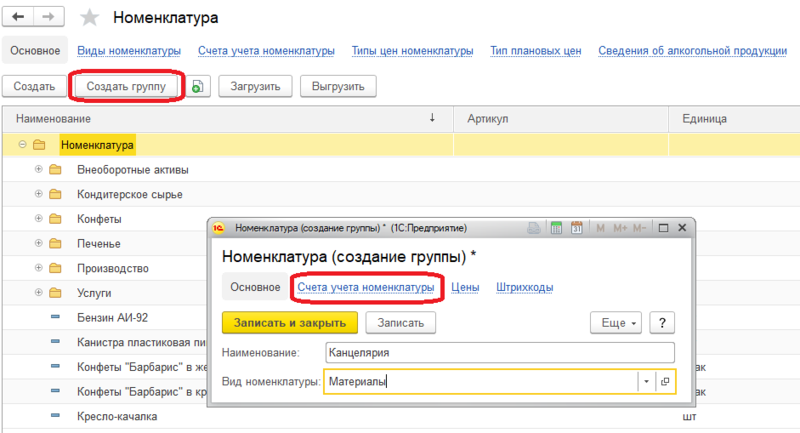
Запишем созданную группу и далее перейдем по ссылке “Счета учета номенклатуры”. Создадим новую запись и укажем в нашем примере счет 10.06 (Прочие материалы) в поле “Счет учета”. Таким образом, при добавлении номенклатурных позиций в документы, содержащихся в данной группе, будет автоматически подставляться счет 10.06.
Следующим шагом создадим номенклатуру в этой группе. Также для примера создадим две позиции – “Степлер” и “Маркер”.
Далее оприходуем наши канцтовары. Перейдем в раздел программы “Покупки” и выберем пункт “Поступление (акты накладные)”. Создадим накладную. Заполним реквизиты шапки документа и добавим созданные канцелярские принадлежности в таб. часть в количестве 10 штук каждой.
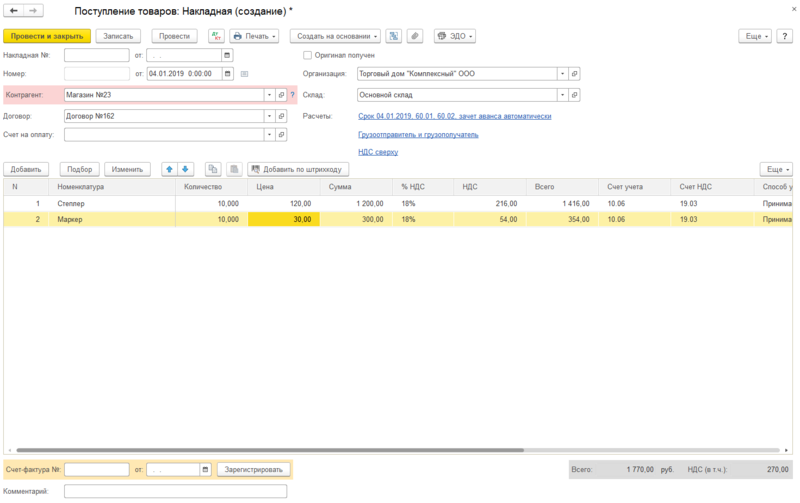
Заметим, что счет учета в одноименной колонке таб. части подставляется исходя из нашей настройки. Чтобы убедиться, что документ сделал правильные движения, посмотрим проводки документа.
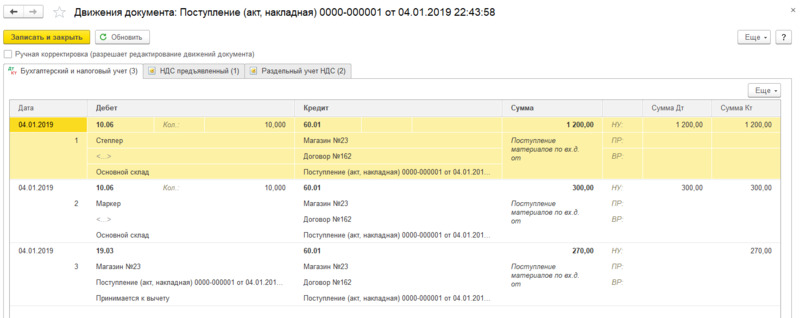
Далее выдадим сотрудникам закупленную канцелярию и отразим этот факт в программе. Для этого перейдем в раздел “Склад” и выбираем пункт “Требования-накладные”. В шапке укажем организацию и тот же склад, который был указан в документе поступления и можем воспользоваться подбором материалов через кнопку “Подбор”. Выбрать необходимое количество каждой позиции, которые затем попадут в таб. часть “Подобранные позиции” и после чего необходимо нажать на кнопку “Перенести в документ”.
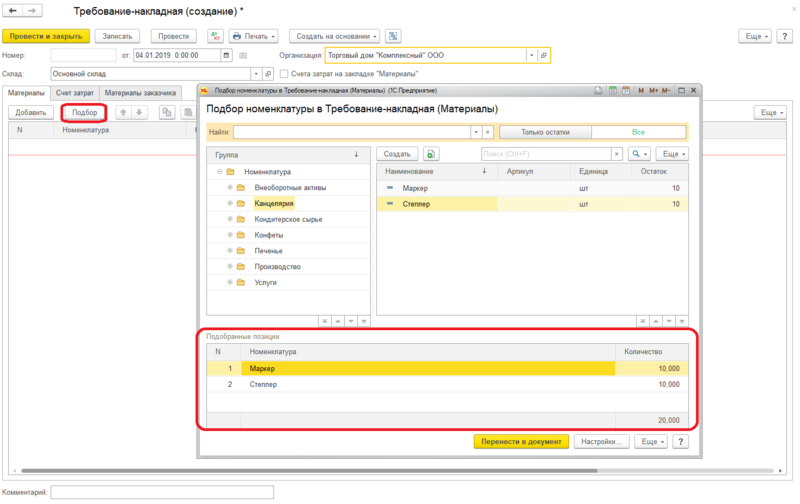
Далее переходим на закладку “Счет затрат”. Здесь можно установить счет, на который будет списываться вся канцелярия. В нашем примере это счет 26. Также можно выбрать статью затрат в соответствующем поле.
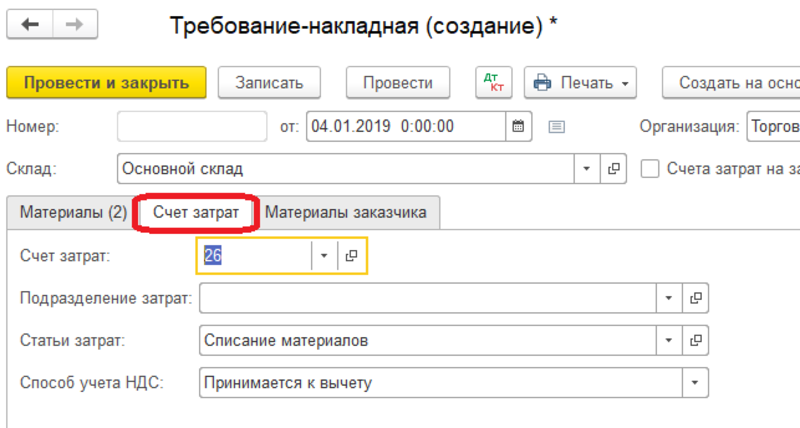
Если требуется списывать материалы на разные счета, то в шапке следует установить галочку “Счета затрат на закладке ”Материалы” и далее для каждой позиции можно будет указать свой счет затрат. Документ заполнен и можно его провести. Посмотрим проводки документа.
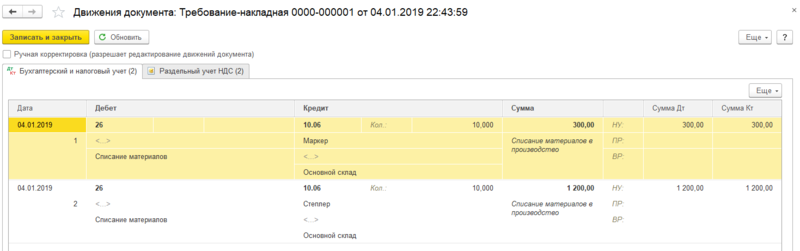
При необходимости по кнопке “Печать” есть возможность сформировать печатную форму документа.
Смотрите видео-инструкции на канале 1С ПРОГРАММИСТ ЭКСПЕРТ
- 91 счет в 1С прочие доходы и расходы
- Как посмотреть и изменить в 1С 8.3 МРОТ?
- Как правильно провести списание задолженности в 1С:Бухгалтерия?
- Начало работы в 1С:Бухгалтерия 8.3
- Учет ГТД в 1С:Бухгалтерия 3
Источник: 1s-programmist-expert.ru
Как сделать правильное списание канцтоваров в 1С?


Рассмотрим процесс списания канцтоваров в 1С:Бухгалтерия. Вряд ли кто-то может представить организацию осуществляющую свою деятельность без хоть какого-то минимального набора офисного оборудования, особенно, если организация проводит переговоры с клиентами. Канцелярские товары необходимы для множества работ – подписания договоров, подшивки документации, заполнения отчетности и пр.
Если канцелярские товары приобретались за счет организации, то со временем их так или иначе придется списать использованные канцтовары и произвести приобретение новых. Также стоит отметить, что в разных организациях может существовать разный порядок проведения данных операций.
Периодическое приобретение канцтоваров не следует относить к расходам организации сразу в том же периоде приобретения, иначе это повлечет за собой перераспределение расходов и доходов и соответственно доначисление налога на прибыль. Корректным здесь будет производить снятие с учета по установленному графику в соответствии с приказом руководителя.
Далее перейдем к выполнению действий в программе. В справочнике “Номенклатура” у нас определена отдельная группа “Канцтовары”, в которой и содержаться все необходимые позиции. В нашем примере это бумага и степлер. Обе позиции имеют значения вида номенклатуры “Материалы”.
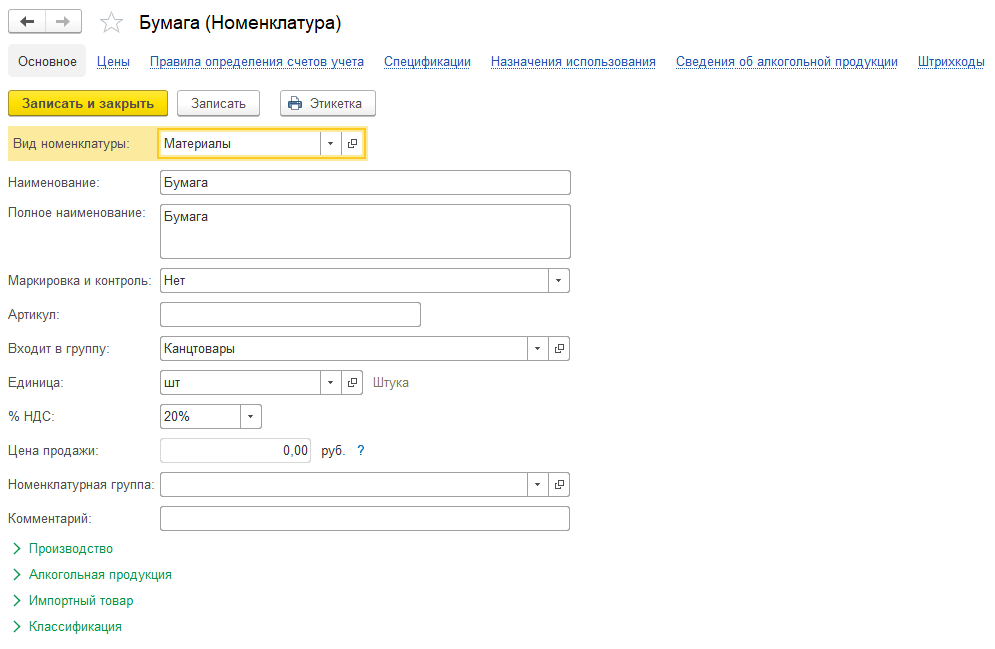
Для данной группы у нас определен счет учета 10.06. Т.е. все позиции, содержащиеся в данной папке, будут иметь счет учета 10.06, который будет подставляться в документы при их выборе.
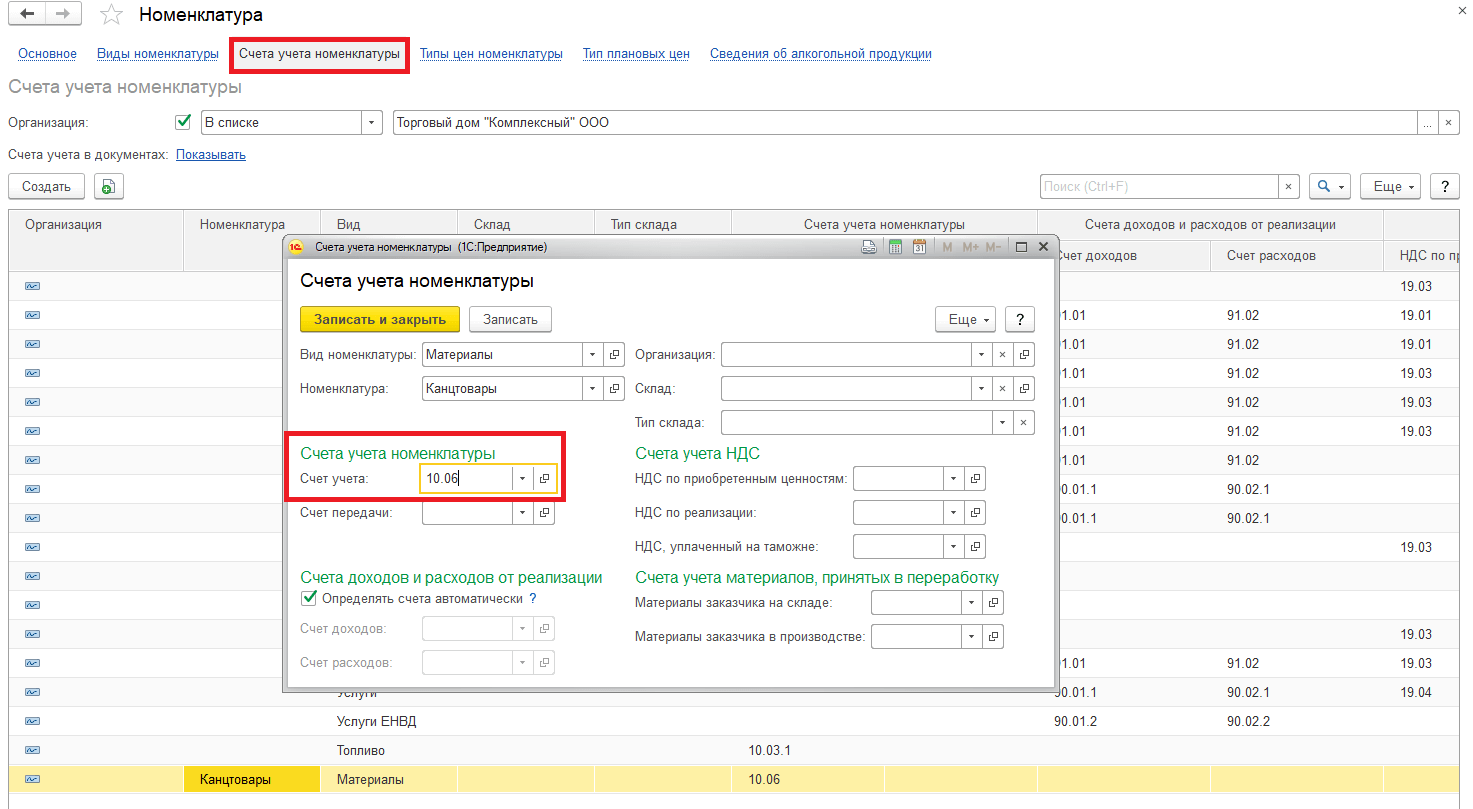
Далее эти позиции были оприходованы на склад организации. Для этих целей создадим документ поступления. Переходим в раздел программ “Закупки” и выбираем пункт “Поступление (акты, накладные)”. В шапке указываем поставщика, от которого поступают канцтовары, нашу организацию, договор и склад. Далее переходим к заполнению таб. части и добавляем в нее наши позиции.
Обратите внимание, что автоматически в колонку “Счет учета” подставляется счет 10.06.
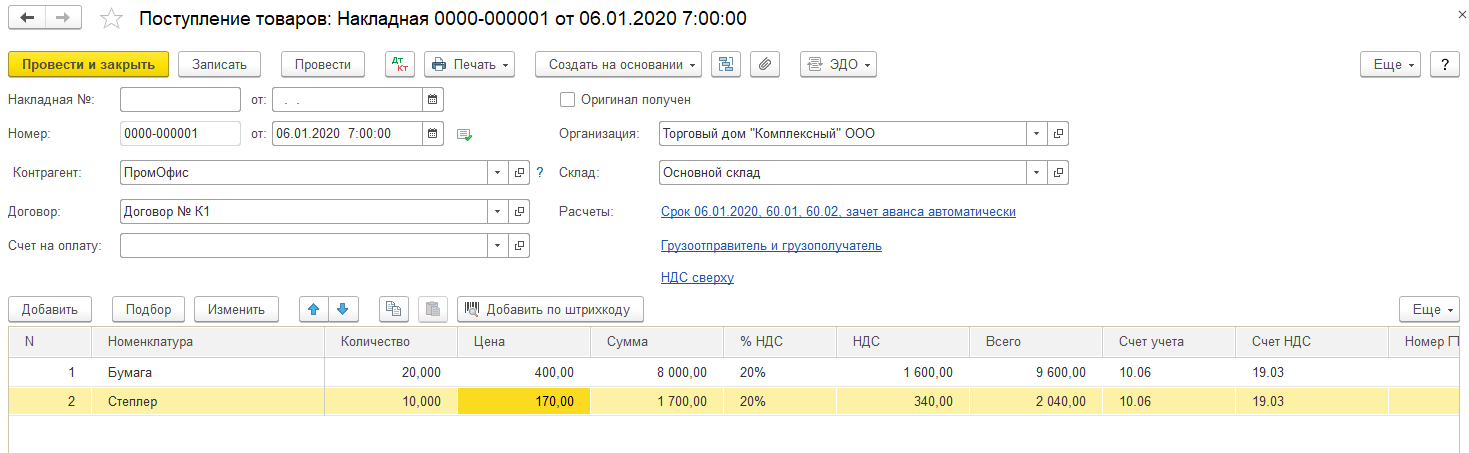
После заполнения необходимых реквизитов проводим документ и откроем проводки, которые он сделал. Сумму легли на счет 10.06 и последней проводкой у нас отражен НДС.
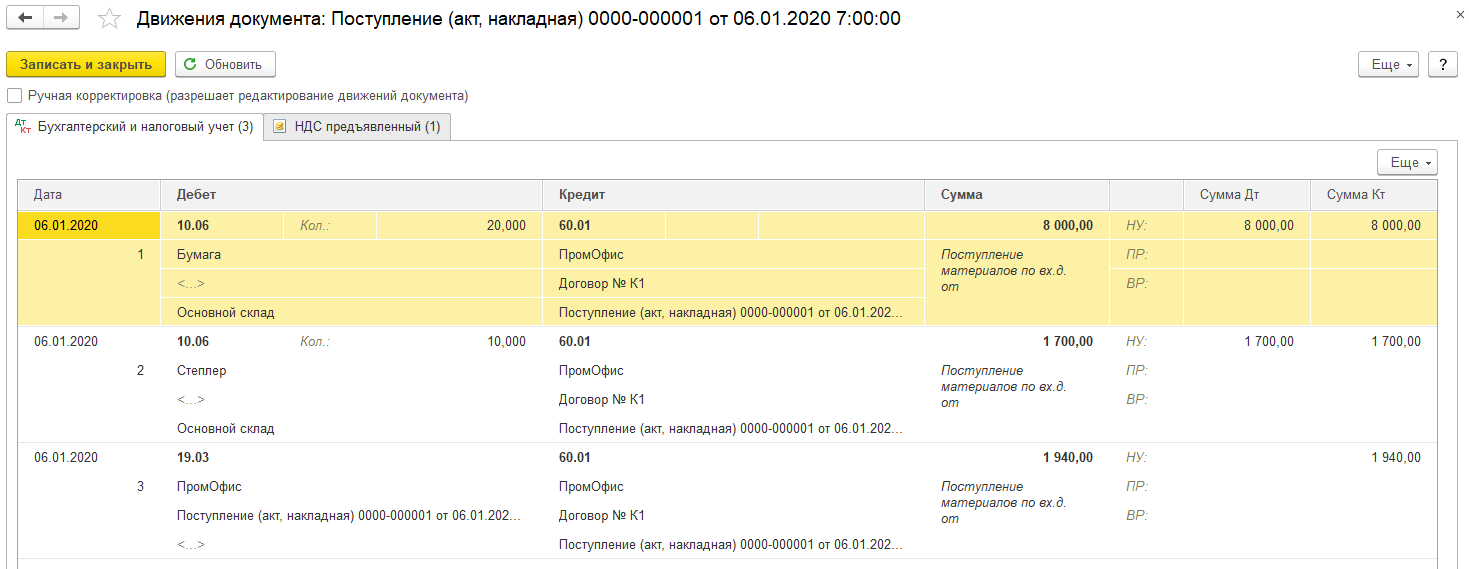
Далее отразим факт того, что мы выдали нашим сотрудникам канцтовары. Переходим в раздел “Склад” и выбираем документ “Требование-накладная”. Создаем новый документ, в котором указываем склад, на которые у нас приходовались канцтовары. При необходимости в шапке также можно заполнить цель расхода. Далее в таб. части указываем необходимое количество, которые требуется списать.
Можно воспользоваться кнопкой “Подбор”, где будет видно сколько и какого материала будет присутствовать на складах организаций.
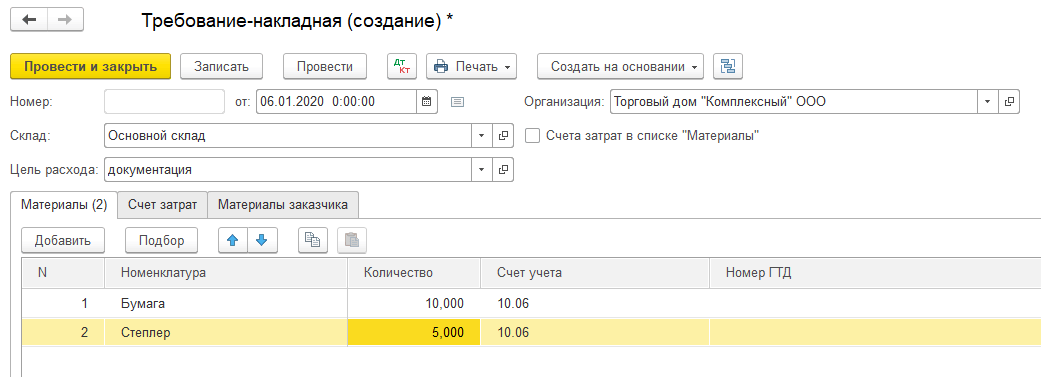
На закладке “Счет затрат” можно установить счет, на который будут списываться канцтовары. В нашем примере это счет 26. При необходимости можно изменить подразделение и статью затрат.
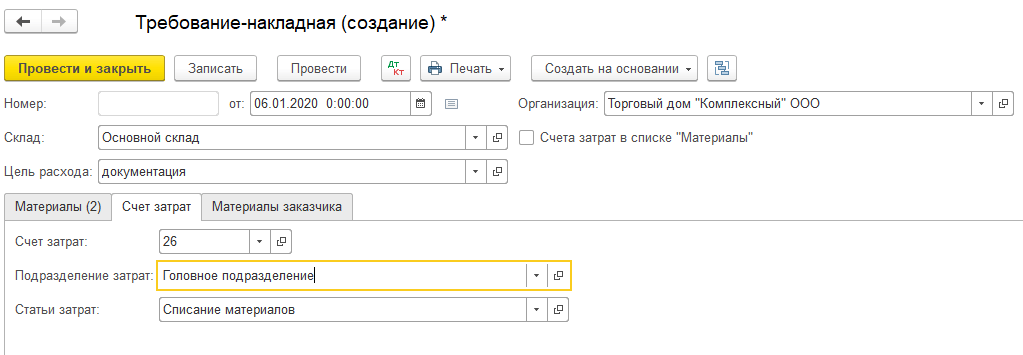
Если необходимо списать канцтовары на разные счета, то можно использовать галочку в шапке “Счета затрат в списке “Материалы”. После чего в таб. части на одноименной закладке появится столбец “Счет затрат”. После этого остается провести документ и канцтовары будут списаны.
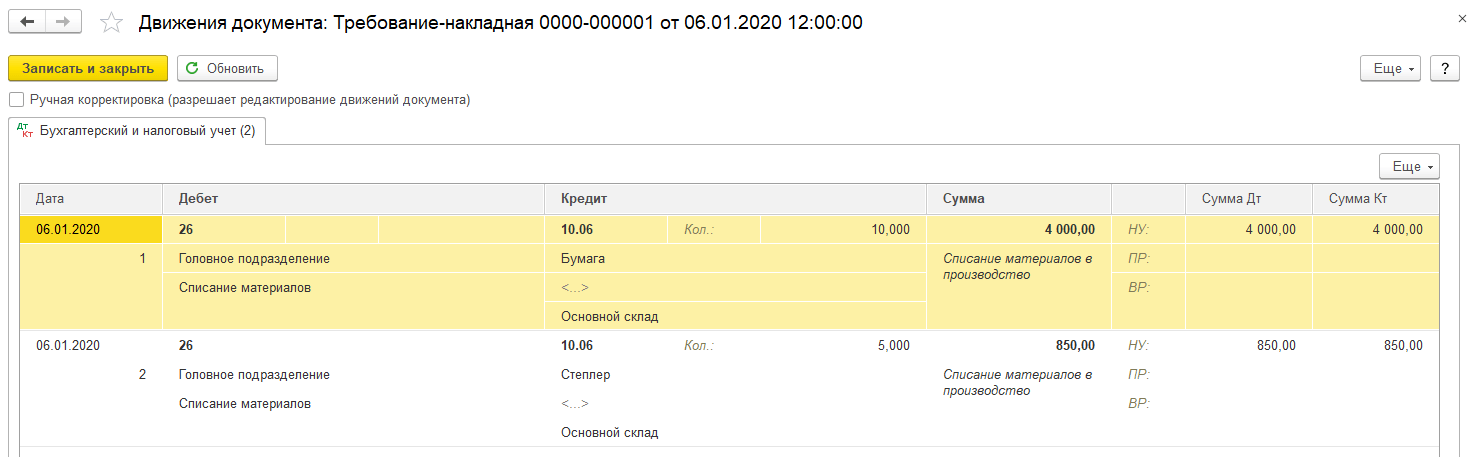
Остались вопросы? Получите бесплатную консультацию!
Источник: www.servicetrend.ru